OneNoteClass Notebook a Microsoft Teams jsou dva vynikající výukové nástroje. Můžete je kombinovat, abyste vytvořili virtuální učebny a zvýšili produktivitu studentů.
I když jsou tyto nástroje velmi užitečné jak pro učitele, tak pro studenty, mnoho uživatelů uvedlo, že dostalo chybové hlášení: Sorry, máme problém sehnat váš notebook.
Tento digitální notebook od Microsoft OneNote pomáhá celé třídě ukládat poznámky, odkazy, audio, videa, přílohy a další. Určité chyby se bohužel mohou objevit a v dnešním článku vám ukážeme, jak je opravit.
Jak opravit Microsoft Teams Máme potíže s nalezením chyby vašeho notebooku?
- Zkontrolujte, zda není přerušený odkaz
- Obnovte profil uživatele
- Zkuste získat přístup k OneNotu prostřednictvím aplikace
- Může dojít k dočasnému problému s výpadkem / serverem
- Změňte adresu webu
1. Zkontrolujte, zda není přerušený odkaz
Na základě diskusního vlákna na fóru Microsoft se v některých případech zdá, že odkaz z OneNote Teams byl přerušen. V takových případech získání přístupu k souborům OneNote:
- K souborům máte přímý přístup.
- Alternativně můžete také otevřít aplikaci OneNote, pokud se synchronizuje.
2. Obnovte profil uživatele
Pokud se vám tato chyba zobrazuje, můžete ji jednoduše opravit obnovením svého profilu. Někdy fungují nejlépe ta nejjednodušší řešení.
3. Zkuste získat přístup k OneNotu prostřednictvím aplikace

Některá z nejúčinnějších řešení, která můžete použít, jsou následující:
- Přístup k OneNotu prostřednictvím jiné aplikace nebo prohlížeče.
- OneNote můžete nainstalovat z Microsoft Storu jako obvykle, nebo si stáhnout edici pro stolní počítače (OneNote 2016).
- Aplikaci můžete také nainstalovat na jakékoli zařízení Android nebo iOS. Nyní se můžete jednoduše přihlásit zpět ke svému účtu Microsoft a pokusit se získat přístup k jejich poznámkám z tohoto umístění.
4. Může dojít k dočasnému problému s výpadkem / serverem
Tato chyba se může objevit kvůli dočasnému výpadku. V takovém případě můžete nějakou dobu počkat, abyste zjistili, zda je server zálohovaný a funkční.
Případně můžete zkusit získat přístup k jejich poznámkovým blokům přes OneNote.com.
5. Změňte adresu webu
Pokud je Sorry máme problém sehnat váš notebook Chyba týmu se stále zobrazuje, můžete ji opravit následujícím způsobem:
- Otevřete web týmů v Návrhář SharePointu (stáhněte si jej z webu společnosti Microsoft).
- Po instalaci a otevření vyberte Otevřít web.
- Nyní přidejte tuto část adresy před /General_Notes.one a měl by otevřít web.
- Například vložte adresu ve formátu https: / XXXXX / XXXXXXXXXXX / XXXXX / do pole Název webu v SP Designer.
- Nyní kliknutím otevřete web. Zde není třeba vybírat složku nebo soubor.
- Klepněte na Všechny soubory v seznamu složek.
- otevřeno Majetek webu možnost a složku s názvem týmu. Na tomto místě byste měli vidět soubory OneNotu.
Pokud je však karta stále neporušená a přesto nelze otevřít OneNote, můžete udělat následující:
- Jednoduše odeberte sekci Notebook pomocí níže uvedených kroků na webu týmu.
- Klikněte na Domov možnost a vyberte Upravit z rozbalovací nabídky, která je vpravo dole.
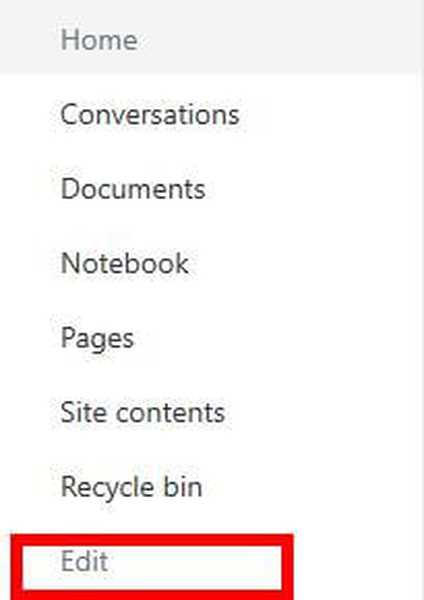
- Nyní klikněte pod ikonu Notebooky sekce.
- Vyber Odstranit volba.
- Sekce poznámkového bloku je nyní odstraněna z navigace rychlých odkazů SharePointu.
Alternativně můžete notebook také odebrat pomocí následujících kroků:
- Přejít na web.
- Klikněte na Obsah webu.
- Vyberte možnost Aktiva webu
- Vyjměte notebook.
Zde odstraňujete poznámkový blok, který byl otevřen po kliknutí na kartu Poznámkový blok. Pokud však chcete odebrat kartu týmu, protože se znovu nepřipojí k notebooku, můžete provést následující:
- Klikněte pravým tlačítkem na kartu OneNote a zobrazí se dvě možnosti - Přejmenovat a Odstranit.
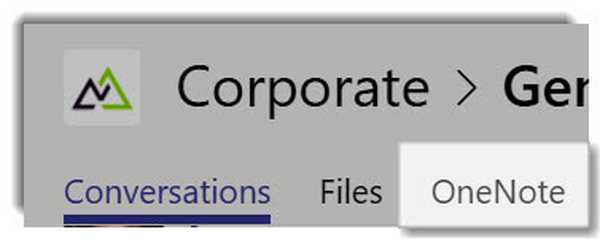
- Klikněte na ikonu Odstranit možnost v rozevíracím seznamu
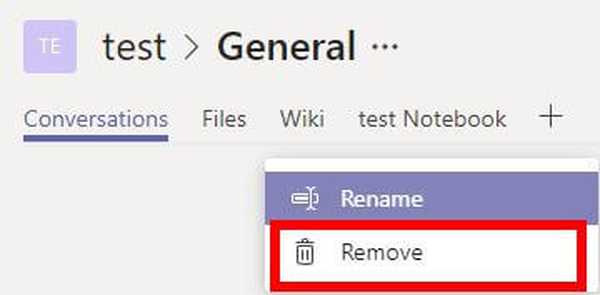
Pokud jako správce stále nemůžete kartu odebrat (možnost Odebrat) a chyba se stále zobrazuje, přejděte do nastavení týmu a zkontrolujte oprávnění.
Alternativně lze kartu odstranit také z verze prohlížeče Team.
Poslední věcí, kterou je třeba zkontrolovat, by bylo předplatné, protože s kartou OneNote se automaticky dodává pouze Office 365 pro vzdělávání. Pokud tedy nepoužíváte Office 365, můžete vytvořit nový tým a znovu zkontrolovat, zda bude záložka OneNote výchozí možností.
Sorry máme problém sehnat váš notebook byl konzistentní problém s OneNote a Microsoft Teams. Tato chyba stále ovlivňuje uživatele náhodně každou chvíli. Většinou se ukázalo, že jde o problém se serverem.
Doufáme, že vám můžeme pomoci opravit chybu pomocí některého z výše uvedených řešení.
FAQ: Další informace o Microsoft Teams
- Jaký je rozdíl mezi Microsoft Teams a OneNote?
Zde jsou klíčové rozdíly mezi Microsoft Teams a OneNote:
- Teams je plně integrován do sady Office 365 Suite
- OneNote nenabízí tolik funkcí jako Teams
- Teams nabízí podporu videa a zvuku
- Microsoft Teams v plnohodnotném vzdáleném pracovním řešení
- NoteNote je vhodný pro jednotlivé uživatele, zatímco Teams cílí na podnikové uživatele
- Jak používáte Poznámkový blok zaměstnanců v týmech?
Chcete-li použít Poznámkový blok zaměstnanců, přejděte do týmu třídy, přejděte na kanál Obecné a klikněte na kartu Poznámkový blok zaměstnanců, kde můžete upravit stávající stránky nebo přidat nové..
- Můžete duplikovat poznámkový blok ve OneNotu?
Chcete-li duplikovat notebooky ve OneNotu, přejděte na kartu Notebooky EDU, klikněte pravým tlačítkem na notebook, který chcete duplikovat, a klikněte na Uložit kopii.
Poznámka editora: Tento příspěvek byl původně publikován v dubnu 2019 a od té doby byl aktualizován z důvodu svěžesti a přesnosti.
- Microsoft Teams
- Chybové kódy Microsoft Teams
- software pro zvýšení produktivity
 Friendoffriends
Friendoffriends



